Sådan Nulstiller du iPhone & iPad Indstillinger: 7 Bedste Metoder

Hvis du elsker at ændre iOS-indstillinger eller vil fejlsøge det, hjælper det, hvis du lærer at nulstille iPhone & iPad indstillinger. Læs nu!
Du skal muligvis nulstille iPhone & iPad indstillinger for at løse mindre problemer, der forhindrer dig i at bruge disse Apple-enheder effektivt. Hvis du ikke ved præcist, hvad hver nulstillingsmulighed for iPhone & iPad gør, kan du være i problemer. Læs videre for at træffe den rigtige beslutning før du nulstiller iOS-enhedsindstillingerne for at fejlsøge fejl og fejl.
Enhedsindstillingsgrænsefladen er en stor tilføjelse til smartphones. Den minder om Kontrolpanel eller Systemindstillinger i Windows og macOS. Men indstillingsappen på mobilenheder er mere intuitiv og nem at forstå for alle. Ved at bruge funktionelle ændringer eller nulstilling af indstillinger i indstillingsappen på mobile enheder som iPhones og iPads kan du løse mange enhedsproblemer uden at besøge et servicested eller vente lang tid i et kundeserviceopkald.
Apple iPhone og iPad iOS gør et godt stykke arbejde med at give brugerne masser af nulstillingsmuligheder. Normalt er en nulstilling en "alt eller intet" slags ting. Men med iPhone og iPad kan du nulstille enkeltindstillinger som tastaturordbogen eller kun de indstillinger, du har ændret i løbet af din ejerskab af enheden. Her er hvordan du kan nulstille indstillingerne, hvis du oplever problemer med enheden.
Indhold
Årsager til at Nulstille iPhone & iPad Indstillinger
Du skal nulstille indstillingerne for din iPad eller iPhone i følgende situationer:
Læs også: Hvordan Sletter jeg Min iPhone Før jeg Sælger Den: Den Ultimative Guide
Sådan Nulstiller du iPhone/iPad Indstillinger
Som allerede diskuteret tilbyder iOS funktioner til nulstilling af indstillinger på granulære niveauer. Det betyder, at du ikke behøver at slette alt fra mobil enheden bare for at rette en lille fejl. Du kan selektivt nulstille forskellige indstillinger i iOS afhængigt af den service, du ønsker at fejlsøge. For eksempel, hvis du oplever iOS tastaturproblemer med Auto-Korrektur eller Forudsigelige funktioner. Du behøver ikke at udføre en fabrikareset af hele enheden. Bare nulstil tastaturindstillingerne for at nulstille alle tastaturfunktioner til standardværdier.
Læs også: Sådan Deaktiverer du Auto-Korrektur i Nemme Trin i Android
Find nedenfor de forskellige nulstillingsmuligheder i iOS og iPadOS, deres beskrivelser, og hvordan du nemt kan nulstille disse indstillinger:
1. Sådan Nulstiller du Alle Indstillinger på iPhone/iPad
Nulstil Alle Indstillinger sletter alle manuelle ændringer og akkumulerede indstillingsmodifikationer i løbet af iOS-enhedens livstid. Hvis du gør denne nulstilling, vil du fjerne indstillinger som tastaturordbogen, netværksindstillinger (Wi-Fi, VPN, 4G/5G), privatlivsindstillinger, Apple Pay-kort, placeringsindstillinger osv. Denne handling nulstillede dog ikke nogen medier eller filer fra dine iPhone eller iPad enheder. Her er hvordan det gøres på iOS 16 og 15-enheder:
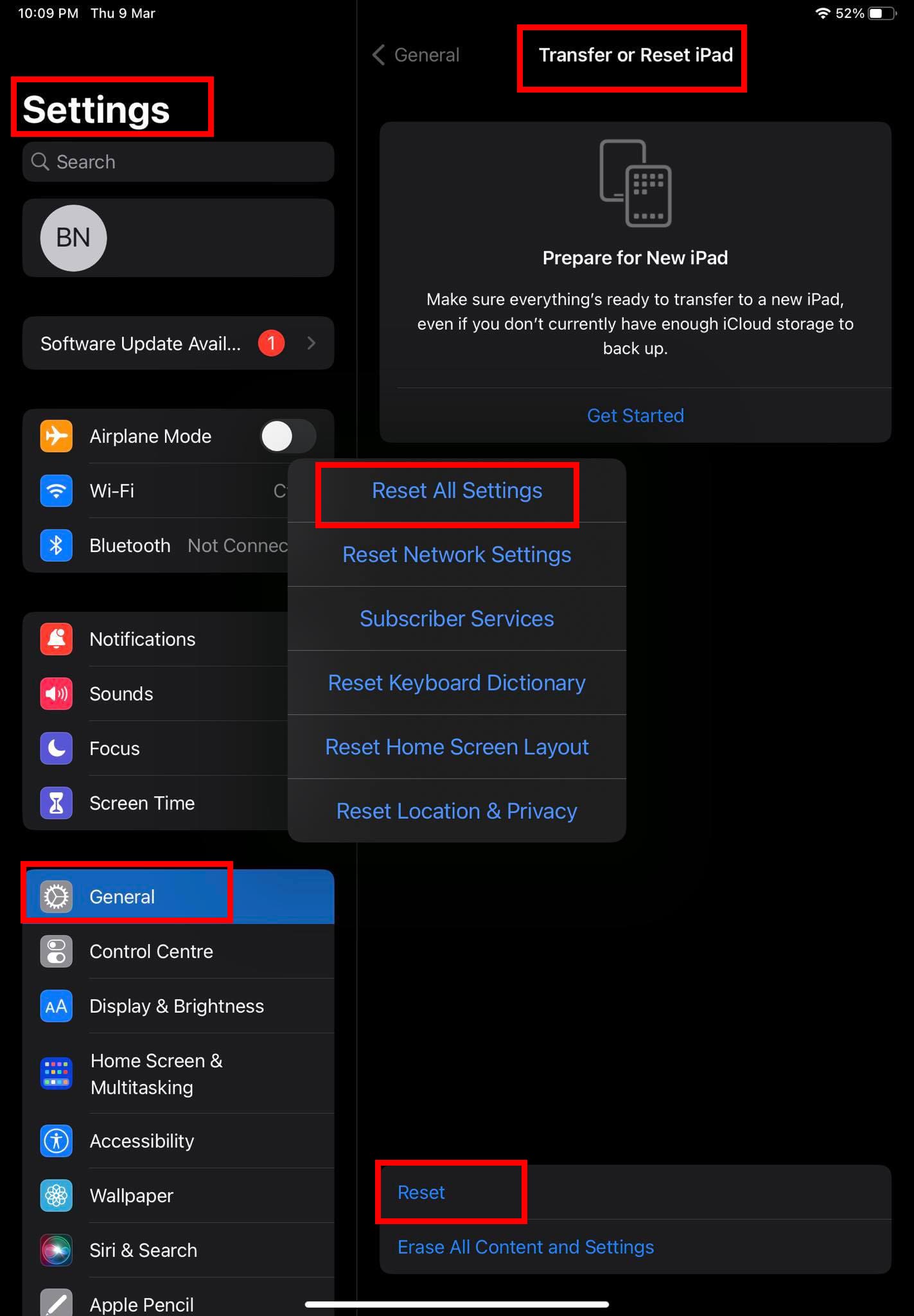
Hvis du bruger iOS 12 til 14, skal du åbne Indstillinger appen, trykke på Generelt, og derefter vælge Nulstil for at finde de ovenstående muligheder.
2. Sådan Sletter du Alt Indhold og Indstillinger på iPhone/iPad
Slet Alt Indhold og Indstillinger er fabrik- eller masternulstilling for iOS-enheder. Hvis du gør dette, vil enheden slette følgende fra din enhed:
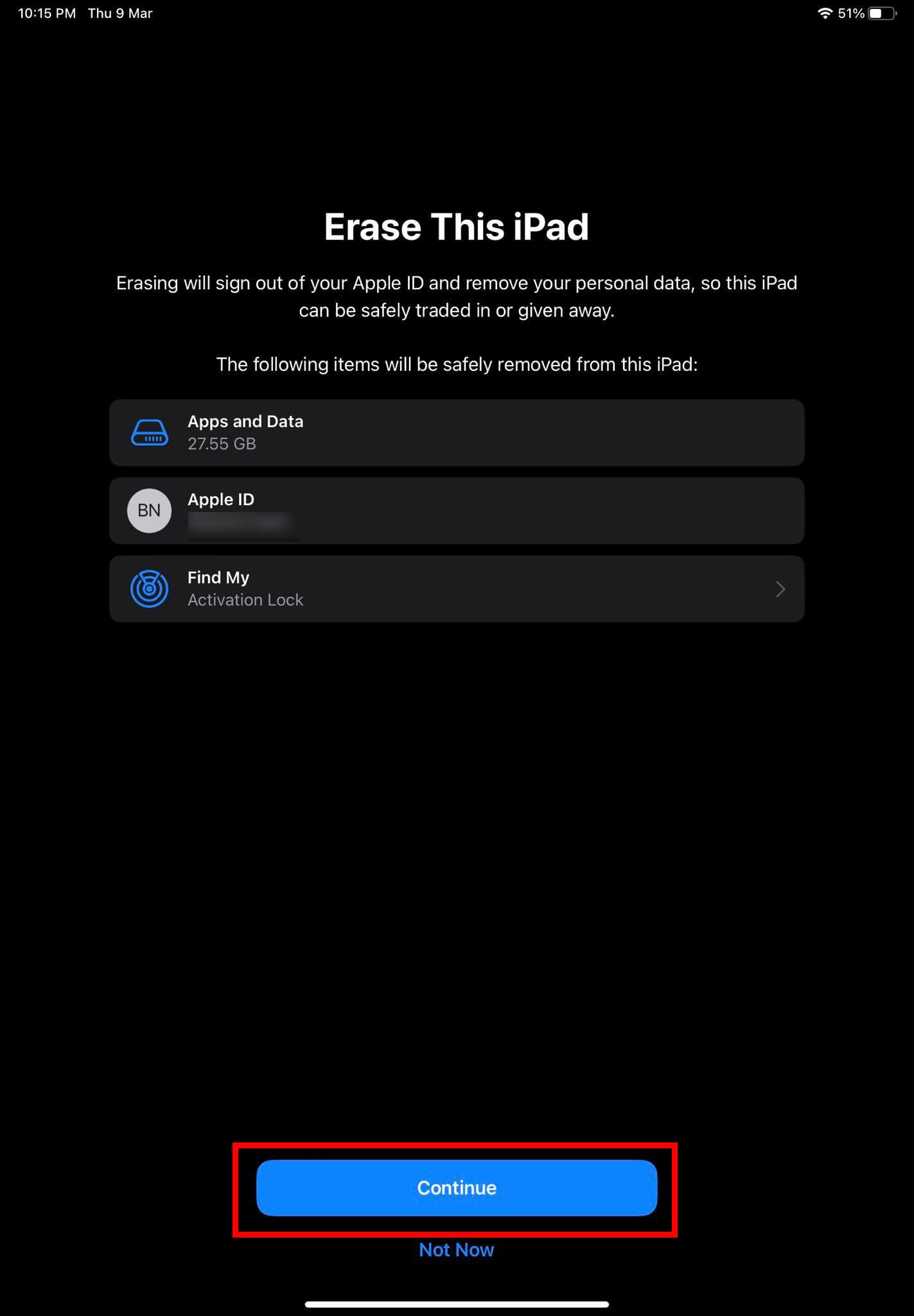
Hvis du sælger enheden til nogen anden eller bytter den hos Apple Store, skal du udføre denne nulstilling. Her er hvordan du kan gøre dette:
3. Sådan Nulstiller du Tastaturordbogen på iPhone/iPad
Du tilføjer ord til tastaturordbogen ved at afvise ord, som iPhone eller iPad foreslår, mens du skriver. Tryk på et foreslået ord for at afvise det og tilføje dit ord til tastaturordbogen. Nulstilling af tastaturordbogen sletter alle ord, du har tilføjet. Her er hvordan du nulstiller tastaturordbogen på iOS og iPadOS:
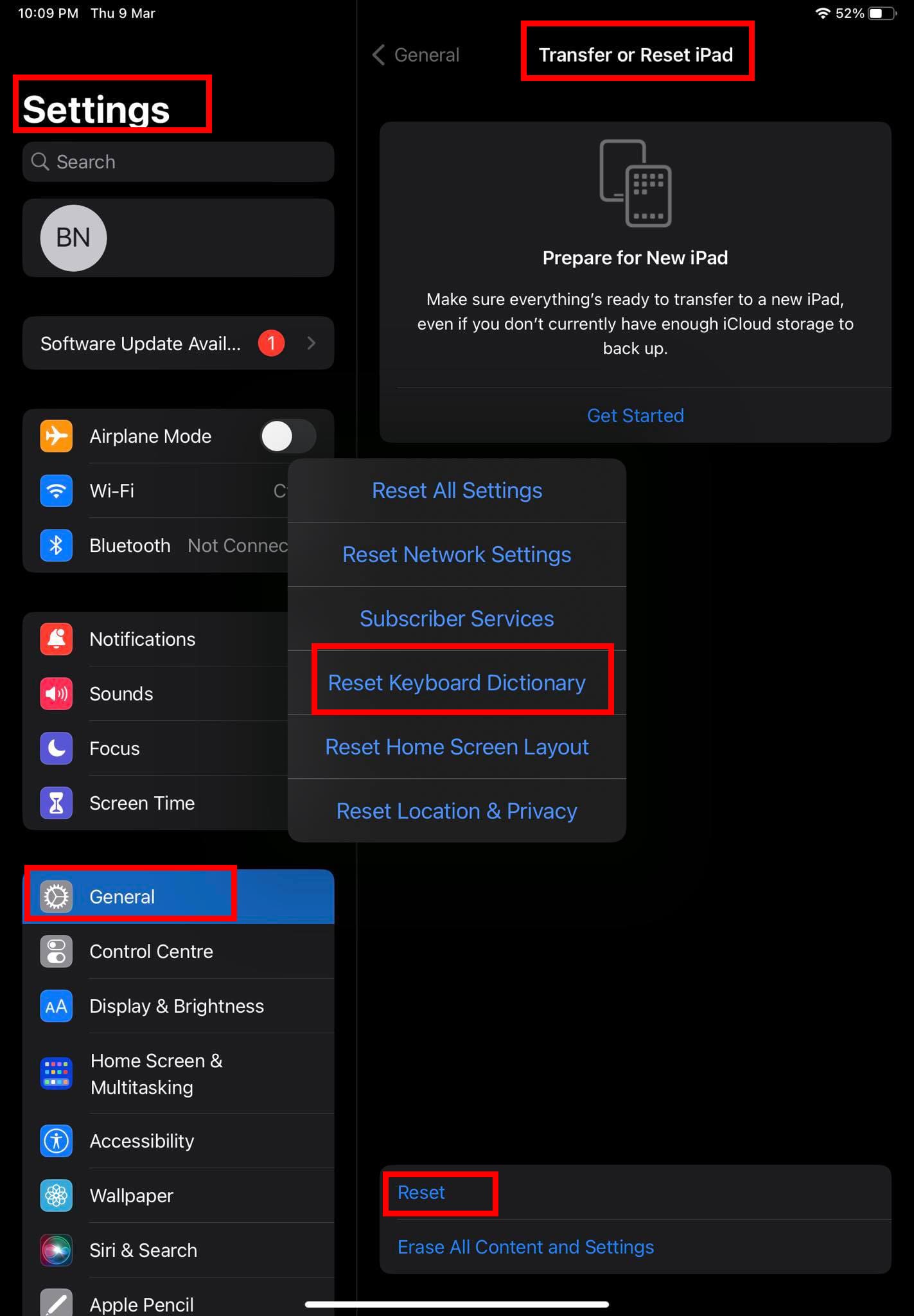
4. Sådan Nulstiller du Netværksindstillinger på iPhone/iPad
Udførelse af Nulstil Netværksindstillinger på iOS vil slette alle brugerdefinerede netværkskonfigurationer på din enhed. Dette inkluderer følgende:
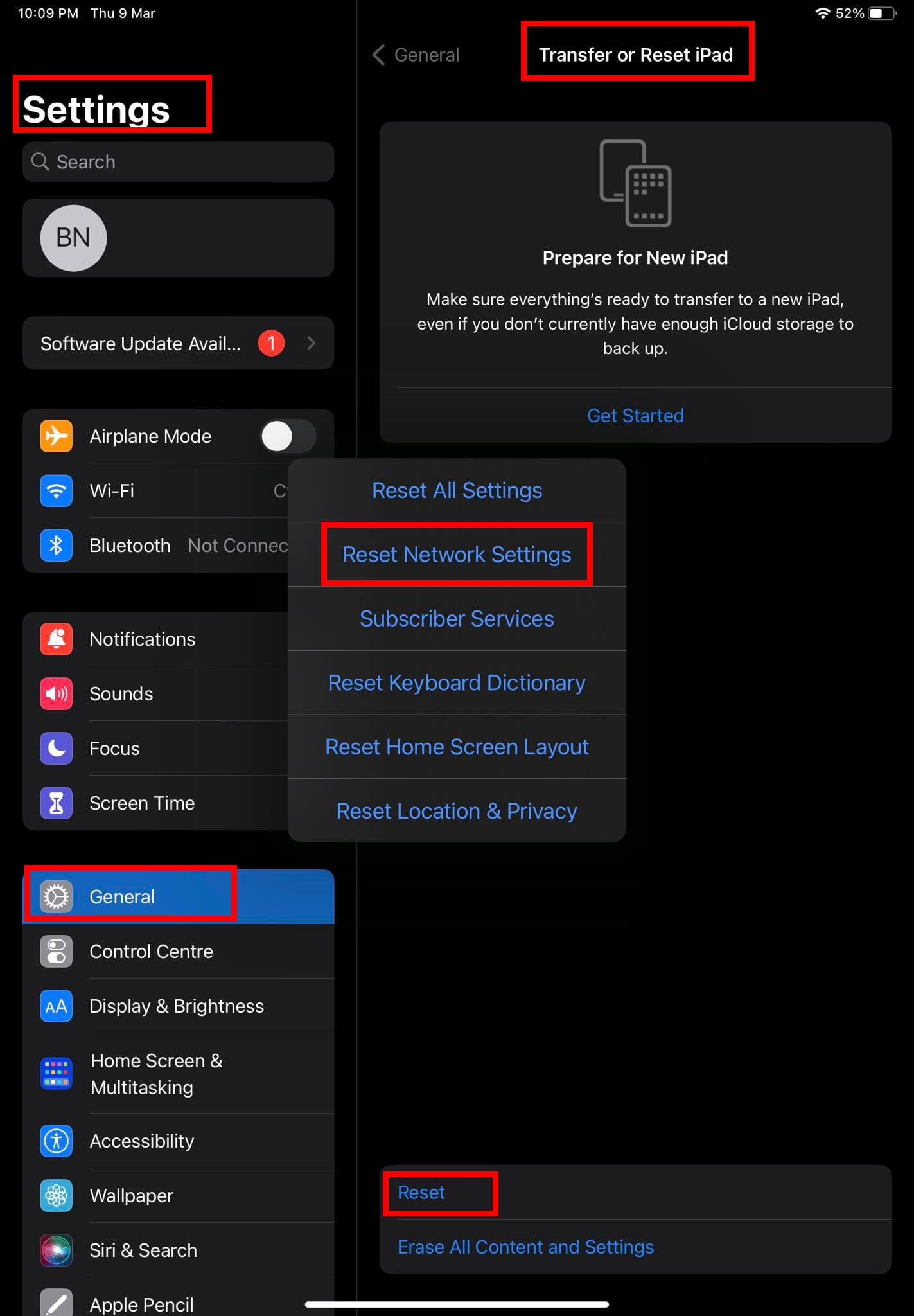
Når du er helt sikker på at nulstille netværksindstillingerne, skal du følge denne sti på din iPhone eller iPad-enhed:
Indstillinger > Generelt > Overfør eller Nulstil iPhone/iPad > Nulstil > Nulstil Netværksindstillinger
5. Sådan Nulstiller du Abonnementsydelser på iPad
Hvis du har en iPad + Cellular-enhed, hvor du kan bruge mobil tjenester ud over Wi-Fi, skal du vide om funktionen Nulstil Abonnementsydelser. Når du forsøger at aktivere mobil datainternet på din iPad, og tjenesten ikke reagerer, skal du nulstille abonnementsydelserne. Denne funktion er ikke tilgængelig på iPhones og Wi-Fi-only iPads. Men på visse iPad Wi-Fi-only modeller kan du stadig se funktionen, men den er ikke-funktionel. Her er hvordan du kan nulstille abonnementsydelser til standard:
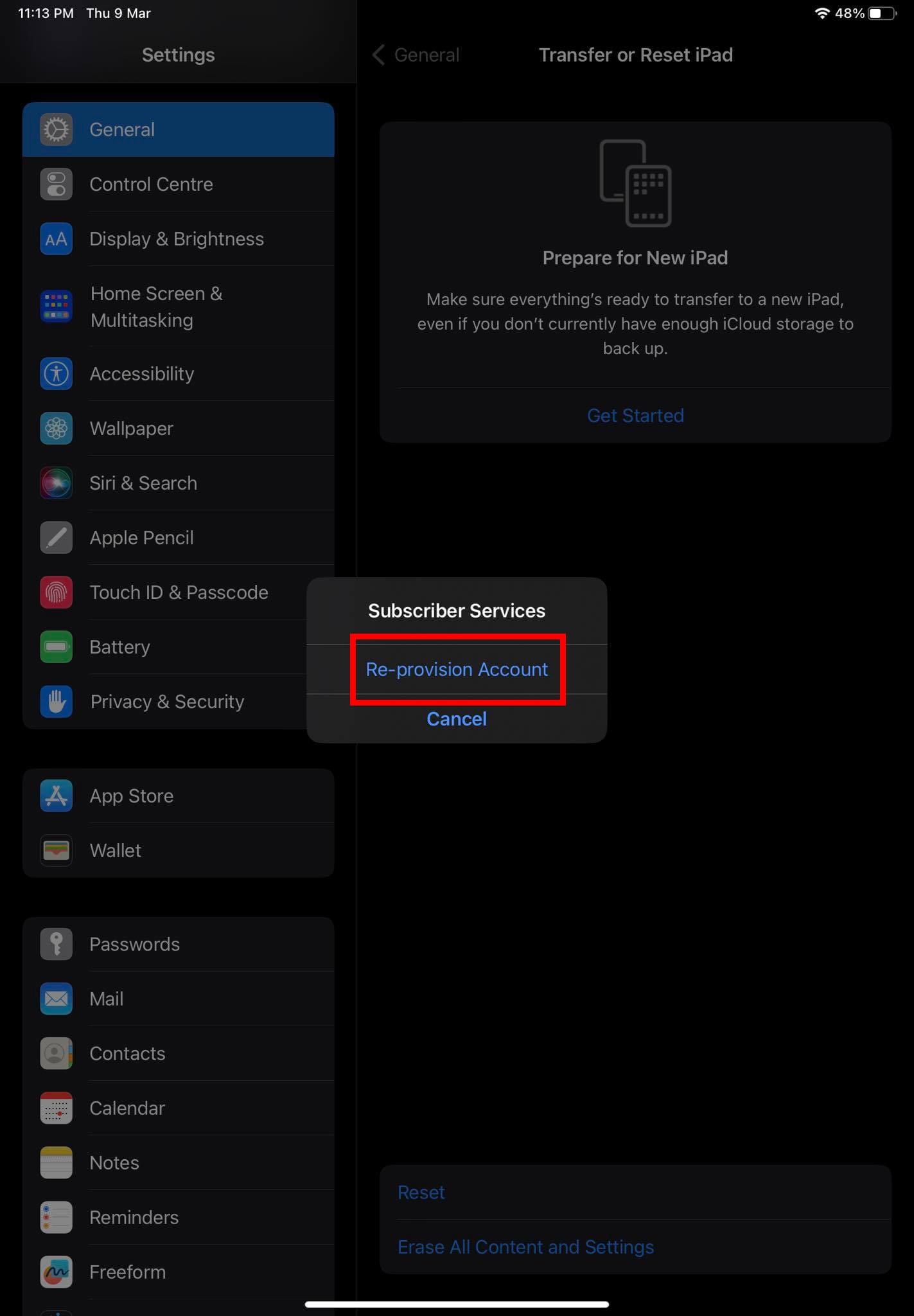
6. Sådan Nulstiller du Hjemmeskærmslayout på iPhone/iPad
Hvis du mener, at iOS Hjemmeskærmen ser lidt rodet ud, eller du ikke kan lide de tilpasninger, du har lavet på Hjemmeskærmslayoutet, kan du nulstille Hjemmeskærmen til dens standardlayout. For at gøre dette skal du følge disse trin:
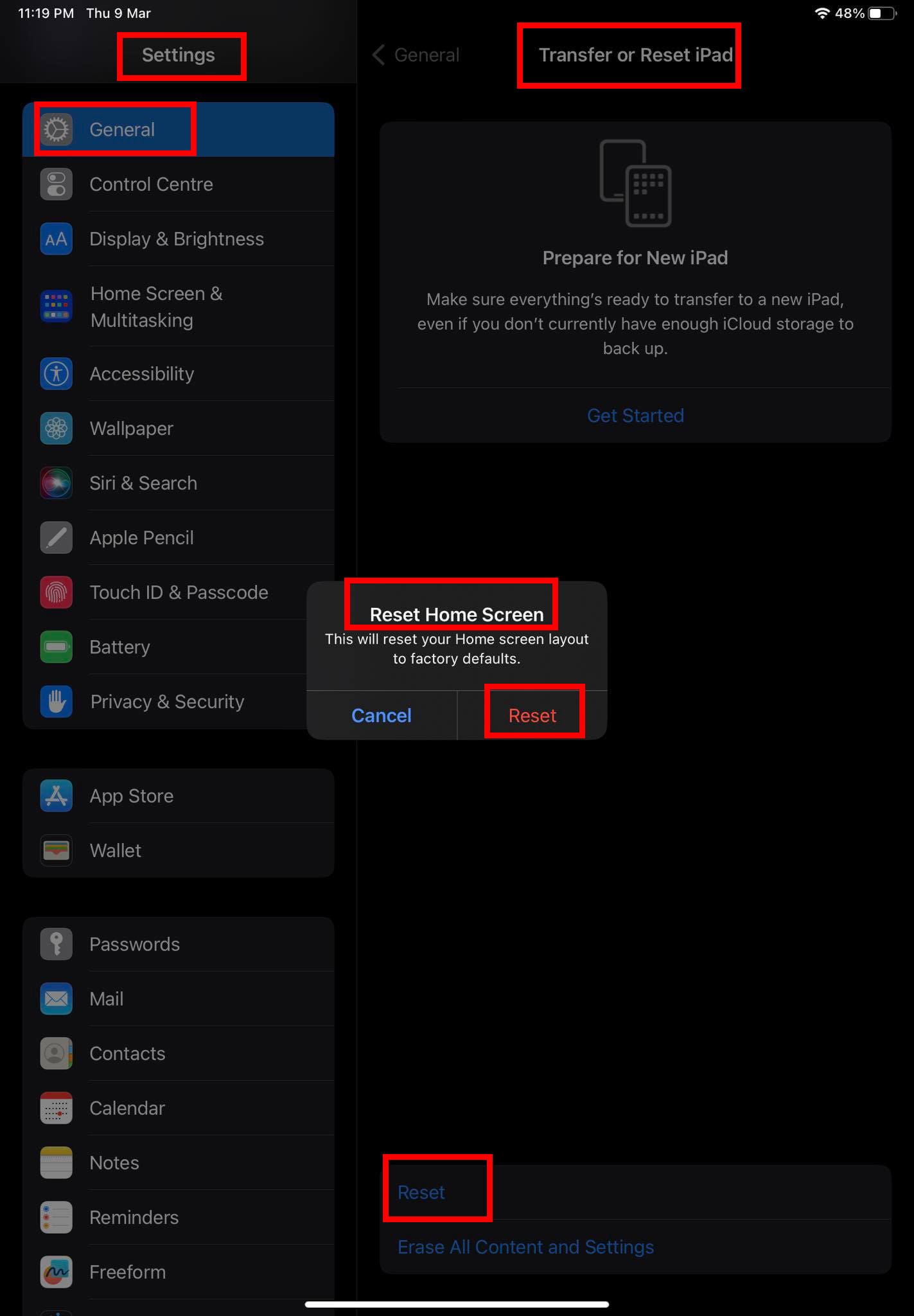
Enhedens Hjemmeskærm vil få et standardlook, ligesom da du fik den fra Apple. Du vil også miste de brugerdefinerede widgets, som du tilføjede.
7. Sådan Nulstiller du Lokation & Privatliv på iPhone/iPad
Hvis du har foretaget ændringer i Indstillinger > Privatliv & Sikkerhed sektionen på din iPhone eller iPad og nu oplever problemer med at bruge visse apps, vil du måske bruge indstillingen Nulstil Lokation & Privatliv.
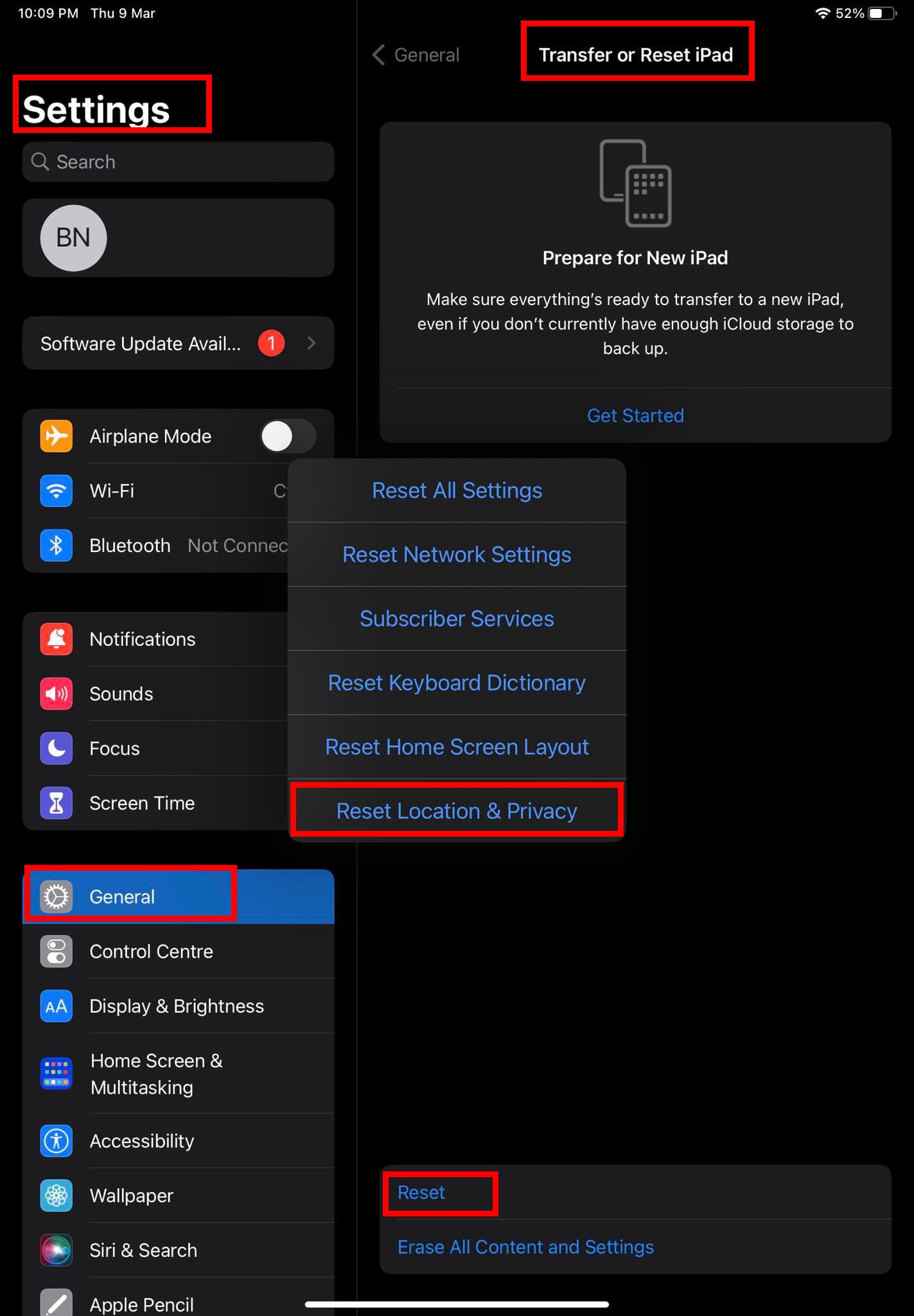
Den er tilgængelig i Indstillinger > Generelt > Overfør eller Nulstil > Nulstil > Nulstil Lokation & Privatliv. Det hjælper dig med at vende tilbage til alle følgende indstillinger til fabriksstandard:
Sådan Sikkerhedskopierer du Indstillinger på iPhone/iPad
Før du nulstiller nogle af ovenstående indstillinger på din iOS-enhed, skal du sikre dig, at du har sikkerhedskopieret indstillingerne. Ellers, hvis du vælger at gå tilbage til en gammel indstilling for iPhone eller iPad, vil du ikke kunne gøre det uden en iCloud sikkerhedskopifil. Her er hvordan du kan sikkerhedskopiere enhedsindstillinger til iCloud ved hjælp af din iPhone eller iPad:
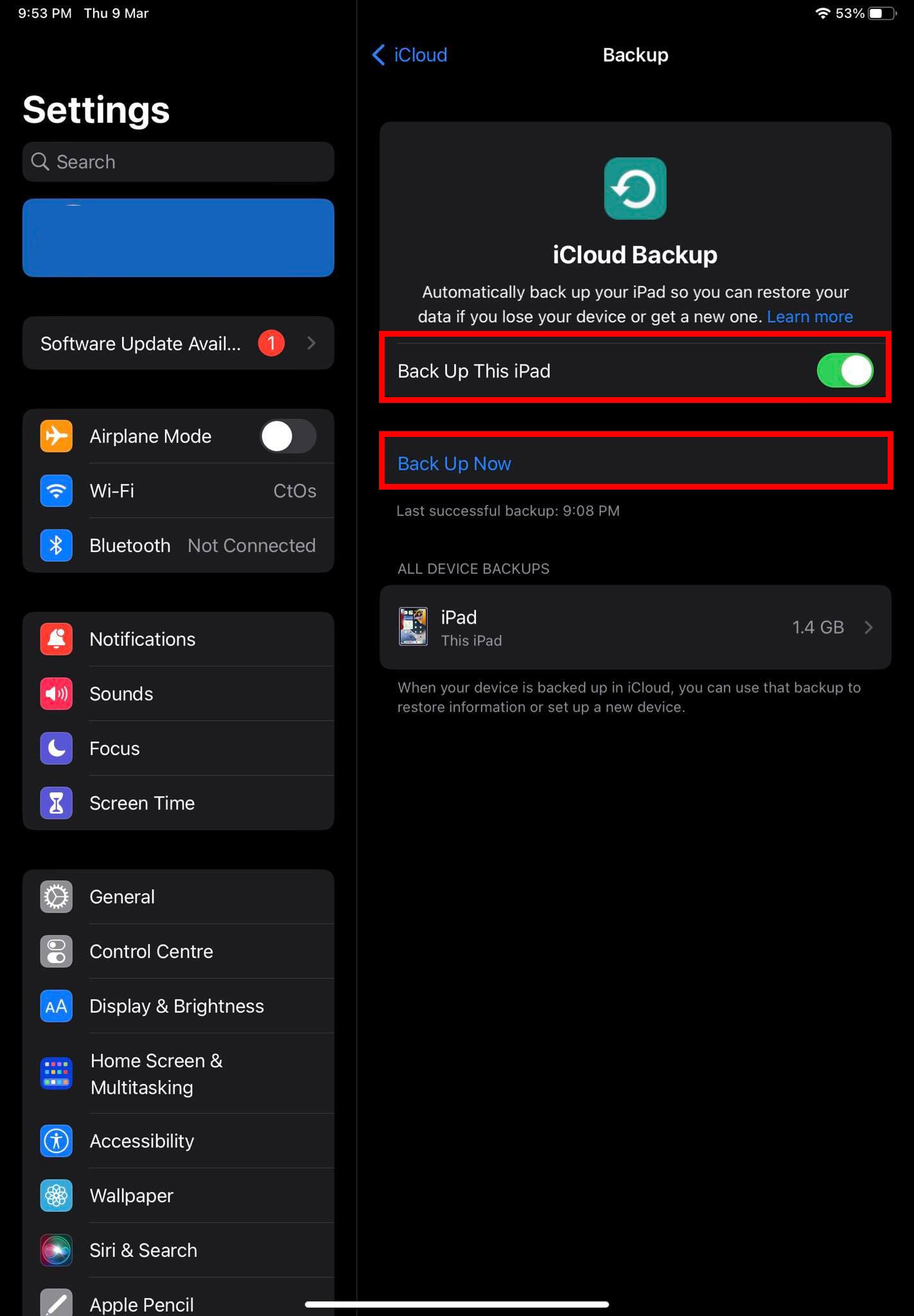
Et ord om at gendanne gamle iOS-indstillinger, desværre kan du ikke gøre dette selektivt. Når du fabriksnulstiller din iPhone eller iPad og går til enhedens opsætningsside, får du adgang til disse sikkerhedskopifiler via Apps & Data > Gendan fra iCloud Sikkerhedskopiering muligheden.
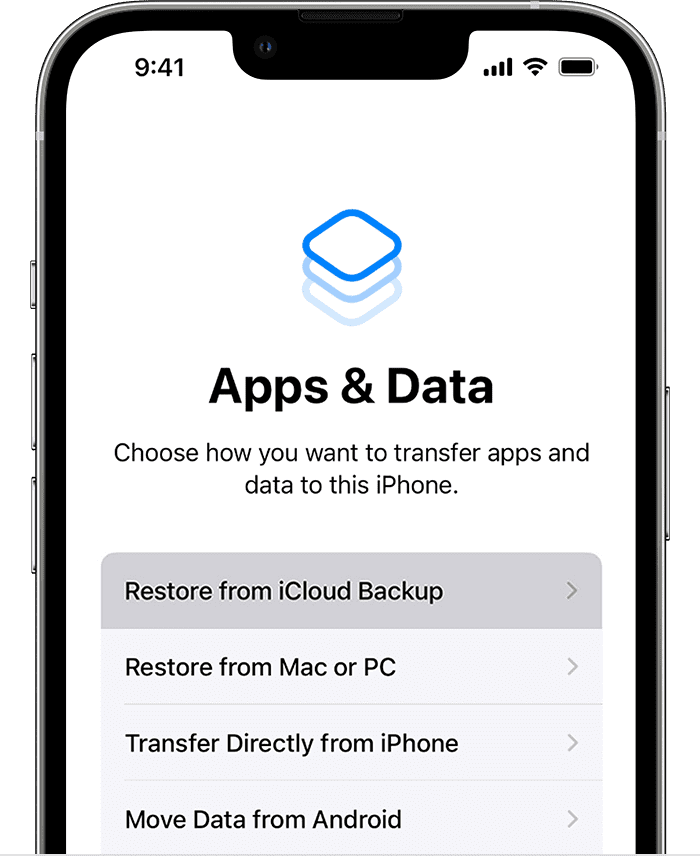
Derfor betyder det at sikkerhedskopiere dine iPhone eller iPad indstillinger til iCloud ikke, at du kan hente dem når som helst du vil. Du sikrer blot indstillingerne ved at sikkerhedskopiere dem online. Hvis du skal udføre en ren installation af enheden, får du mulighed for at vælge specifikke sikkerhedskopifiler som datoen for sikkerhedskopiering, volumet af sikkerhedskopiering osv.
Nulstil iPhone & iPad Indstillinger: Afsluttende Ord
Nu ved du, hvordan du nulstiller forskellige iOS-indstillinger for at fejlsøge iPhone og iPad fejl og fejl. Prøv de ovenstående metoder, når du oplever problemer med de relevante funktioner som tastatur, netværk, abonnementsydelser, placering, privatliv osv. Hvis du kender andre nulstillingsindstillingsmuligheder for iPhone og iPad-enheder, må du ikke glemme at kommentere.
Næste op, skal jeg opdatere min iPad til iOS 16, og hvornår skal jeg opgradere iPad.
Apple gør et bedre stykke arbejde end de fleste virksomheder, når det kommer til privatliv. Men ikke alle standardindstillingerne på iPhone er i brugerens bedste interesse.
Med denne handlingsknap kan du ringe til ChatGPT, når du vil, på din telefon. Her er en guide til at åbne ChatGPT ved hjælp af handlingsknappen på din iPhone.
Sådan tager du et langt skærmbillede på iPhone hjælper dig med nemt at optage hele websiden. Funktionen til at rulle skærmbilleder på iPhone er tilgængelig på iOS 13, iOS 14, og her er en detaljeret guide til, hvordan du tager et langt skærmbillede på iPhone.
Du kan ændre din iCloud-adgangskode på mange forskellige måder. Du kan ændre din iCloud-adgangskode på din computer eller på din telefon via en supportapplikation.
Når du sender et fælles album på iPhone til en anden, skal de acceptere at deltage. Der er flere måder at acceptere invitationer til at dele et album på iPhone, som vist nedenfor.
Fordi AirPods er små og lette, kan de nogle gange være lette at miste. Den gode nyhed er, at før du begynder at rive dit hus ad og lede efter dine mistede ørepropper, kan du spore dem ved hjælp af din iPhone.
Vidste du, at din iPhone kan være anderledes end iPhones, der sælges i andre lande, afhængigt af den region, hvor den er produceret?
Omvendt billedsøgning på iPhone er meget simpelt, når du kan bruge browseren på enheden eller bruge tredjepartsapplikationer til at få flere søgemuligheder.
Hvis du ofte har brug for at kontakte nogen, kan du oprette hurtigopkald på din iPhone med et par enkle trin.
At rotere skærmen vandret på iPhone hjælper dig med at se film eller Netflix, se PDF'er, spille spil,... mere bekvemt og få en bedre oplevelse.









